コントロール機器をアクセスポイントとしてWi-Fi接続する(テザリング/インターネット共有)(PXW-Z300 / PXW-Z200 / HXR-NX800 / ILME-FX6 / MPC-2610)
コントロール機器をアクセスポイントとしてカメラとWi-Fi接続します。
本接続方式はマルチカメラモニタリングに対応しています。
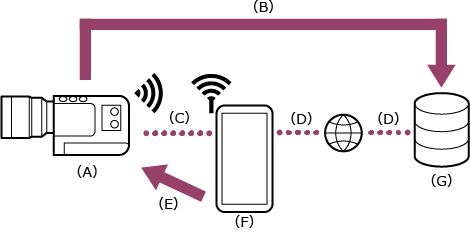
(A) カメラ
(B) ファイル転送
(C) Wi-Fi接続
(D) インターネット接続
(E) リモート操作
(F) アプリをインストールしたコントロール機器(アクセスポイント)
(G) サーバー
-
 コントロール機器で以下の設定を行い、アクセスポイント(テザリング)を設定する。
コントロール機器で以下の設定を行い、アクセスポイント(テザリング)を設定する。Androidの場合:
- [設定]-[ネットワークとインターネット]-[テザリング]-[Wi-Fiテザリング]を選択する。
- [Wi-Fiアクセスポイントの使用]を有効にする。
- 画面に表示されているネットワーク名(SSID)およびパスワードをメモする。
iOS/iPadOSの場合:
- [設定]-[インターネット共有]を選択する。
- [ほかの人の接続を許可]を有効にする。
- 画面に表示されているコントロール機器端末名およびパスワードをメモする。
ヒント
- カメラとの通信はモバイルデータ通信容量を消費しません。
ご注意
- メニュー構成はお使いのコントロール機器により異なることがあります。
- コントロール機器のWi-FiテザリングのセキュリティがWPA3になっている場合、PXW-Z300 / PXW-Z200 / HXR-NX800 / ILME-FX6 / MPC-2610からアクセスポイントを検出することができません。
- PXW-Z300 / PXW-Z200 / HXR-NX800 / ILME-FX6 / MPC-2610からコントロール機器を検出するためには、コントロール機器のセキュリティをWPA2またはWPA2/WPA3に変更してお使いください。
-
 カメラのMENU(メニュー)ボタンを長押ししてメニューを表示する。
カメラのMENU(メニュー)ボタンを長押ししてメニューを表示する。 -
 カメラのユーザー名とパスワードを設定していない場合、以下の設定を行う。
カメラのユーザー名とパスワードを設定していない場合、以下の設定を行う。- ユーザー名を設定する。
- ILME-FX6の場合:[Network]-[Access Authentication]-[User Name]
- PXW-Z300 / PXW-Z200 / HXR-NX800 / MPC-2610の場合:[Network]-[Network Setup]-[User Name]
- パスワードを自動生成する。
- ILME-FX6の場合:[Network]-[Access Authentication]-[Generate Password]
- PXW-Z300 / PXW-Z200 / HXR-NX800 / MPC-2610の場合:[Network]-[Network Setup]-[Generate Password]
ヒント
- パスワードは以下のメニューで設定することもできます。
- ILME-FX6の場合:[Network]-[Access Authentication]-[Input Password]
- PXW-Z300 / PXW-Z200 / HXR-NX800 / MPC-2610の場合:[Network]-[Network Setup]-[Input Password]
- ユーザー名やパスワードを文字やQRコードで確認できます。
- ILME-FX6の場合:[Network]-[Access Authentication]-[Show Settings]
- PXW-Z300 / PXW-Z200 / HXR-NX800 / MPC-2610の場合:[Network]-[Network Setup]-[Show Authentication]
ご注意
- QRコードやパスワードを他者に盗み見られないよう、ご注意ください。
- ユーザー名を設定する。
-
 [Network]-[Wireless LAN]-[Setting]-[Station Mode]を選択する。
[Network]-[Wireless LAN]-[Setting]-[Station Mode]を選択する。ステーションモード(カメラをクライアントとしてワイヤレスLANのアクセスポイントに接続するモード)が有効になります。
-
 カメラのリモート操作を有効にする。
カメラのリモート操作を有効にする。- PXW-Z300 / PXW-Z200 / HXR-NX800の場合:[Network]-[Wireless LAN]-[Camera Remote Control]-[Enable]を選択する。
- ILME-FX6 / MPC-2610の場合:[Network]-[ST Mode Settings]-[Camera Remote Control]-[Enable]を選択する。
-
 無線LANルーターのアクセスポイントに接続する。
無線LANルーターのアクセスポイントに接続する。- PXW-Z300 / PXW-Z200 / HXR-NX800の場合:[Network]-[Wireless LAN]-[Scan Networks]を選択する。
- ILME-FX6 / MPC-2610の場合:[Network]-[ST Mode Settings]-[Scan Networks]を選択する。
-
 接続するコントロール機器のアクセスポイントを選択し、パスワードを入力する。
接続するコントロール機器のアクセスポイントを選択し、パスワードを入力する。 -
 画面の[接続]を選択する。
画面の[接続]を選択する。ヒント
- コントロール機器がiOS/iPadOSの場合、カメラがコントロール機器にテザリングで接続されると、時刻やステータスバーが緑色に変わります。
-
 アプリを起動し、
アプリを起動し、 (アプリメニュー)の[接続]をタップする。
(アプリメニュー)の[接続]をタップする。 -
 接続画面から[Tethering (Wi-Fi)]*を選択する。
接続画面から[Tethering (Wi-Fi)]*を選択する。 *Androidの場合は[Tethering (Wi-Fi)]、iOS/iPadOSの場合は[Tethering (Wi-Fi/USB)]と表示されます。
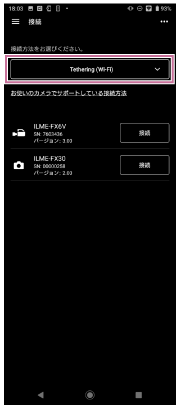
-
 接続画面から接続するカメラの[接続]をタップする。
接続画面から接続するカメラの[接続]をタップする。 -
 カメラと暗号化通信をするためのアクセス認証を行う。
カメラと暗号化通信をするためのアクセス認証を行う。- 初回接続時にアクセス認証が必要になります。「カメラ接続時のアクセス認証設定(PXW-Z300 / PXW-Z200 / HXR-NX800 / ILME-FX6 / MPC-2610)」を参考にアクセス認証設定を行ってください。
接続操作で困ったときは
Monitor & Controlサポートページをご覧ください。
TP1001690132